LINEのグループトークで溢れるメッセージ、整理したいと思ったことはありませんか?「削除したら後から復元できるのかな?」と疑問に思う方も多いはずです。

古いメッセージを整理したいけど、削除したら後悔するかも…
いらないメッセージを削除したいけど、復元できるのかな?
- LINEグループトークの削除手順
- メッセージ復元の可能性
この記事では、LINEグループトークの削除方法とメッセージの復元について、分かりやすくステップバイステップでご紹介します。「削除して後悔しないかな…」と不安な方も、安心してメッセージ整理ができるようになりますよ。
LINEグループトークの削除方法
LINEグループトークを整理するための具体的な削除方法を説明します。削除手順はシンプルで、手順通りに行えば簡単にトークを削除できます。
トーク削除の基本手順
LINEグループトークのメッセージ削除は、数ステップで完了します。以下の手順に従って進めてください。
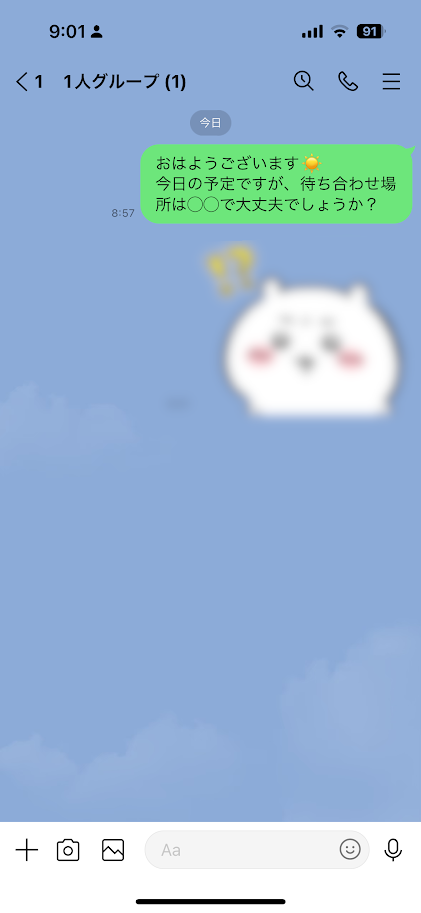
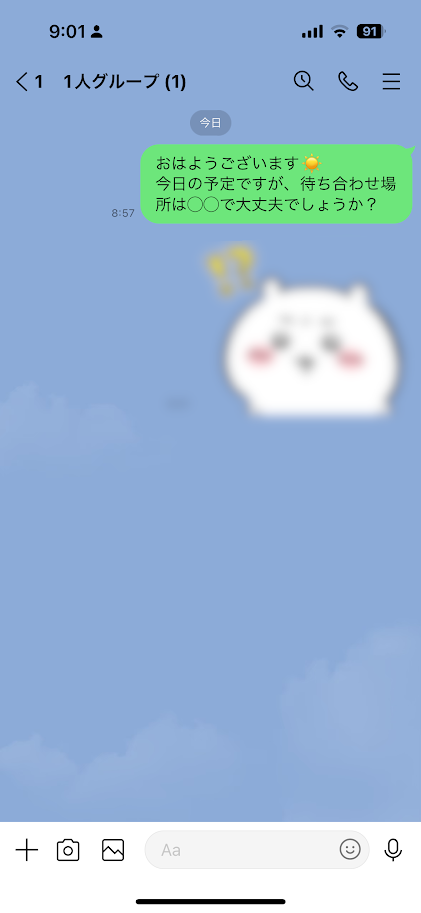
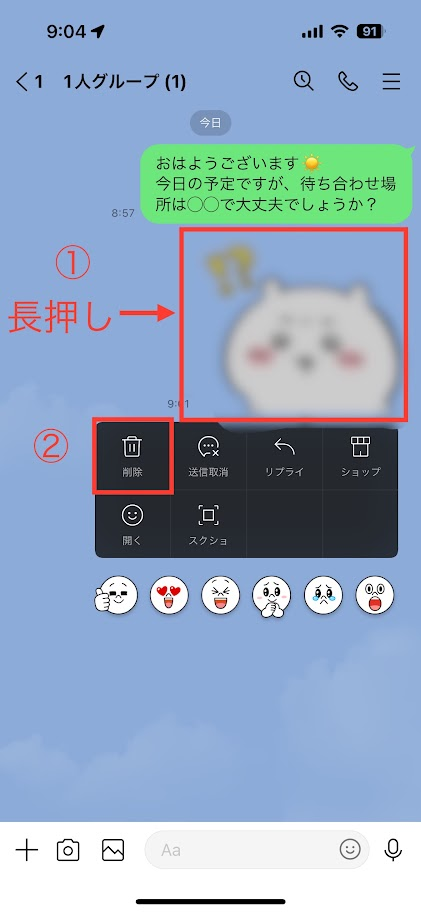
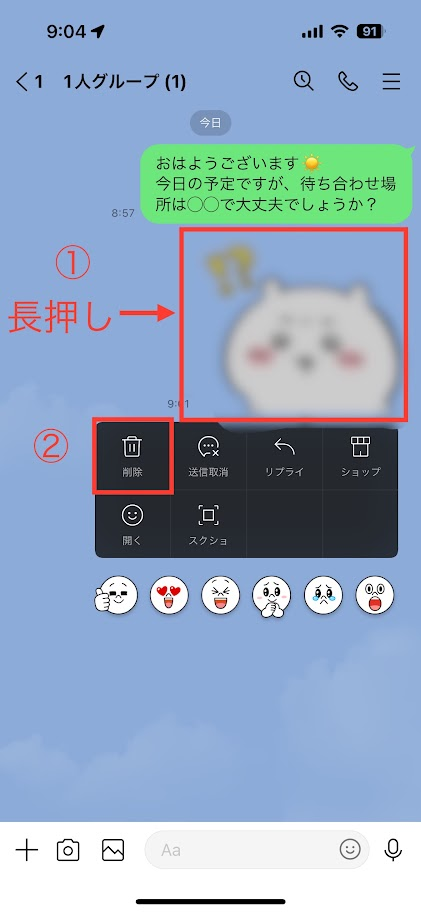
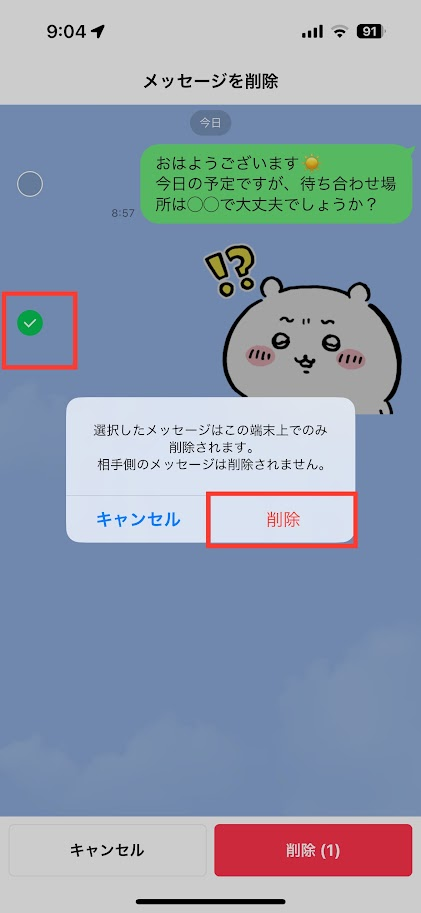
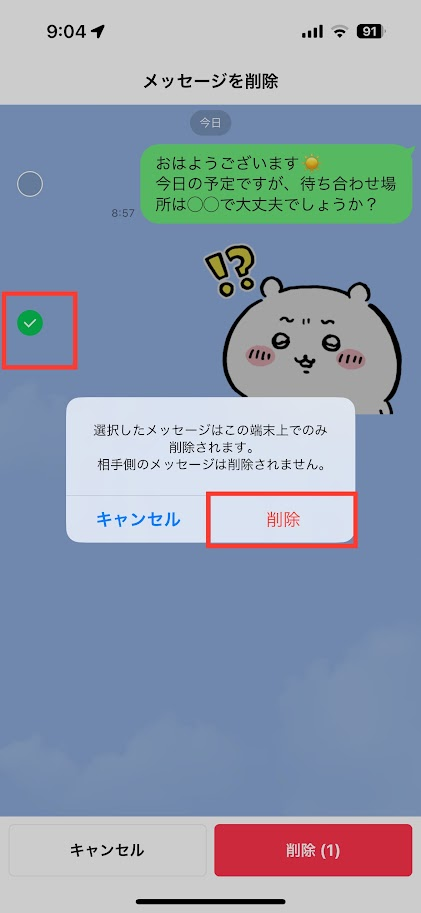
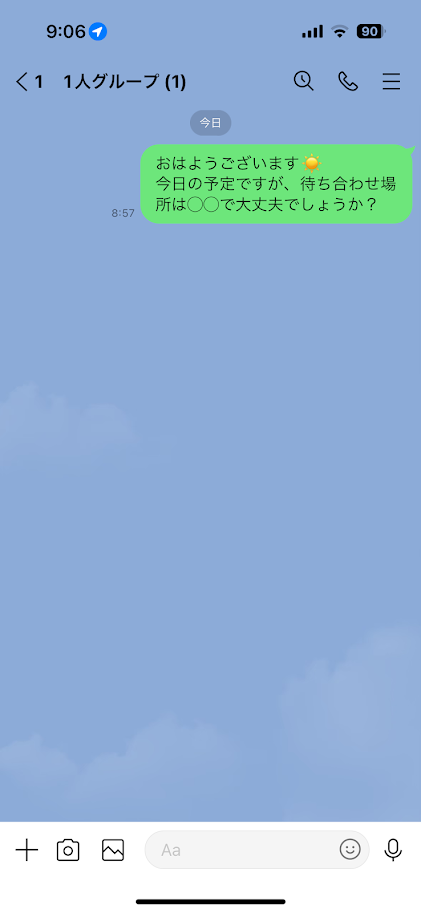
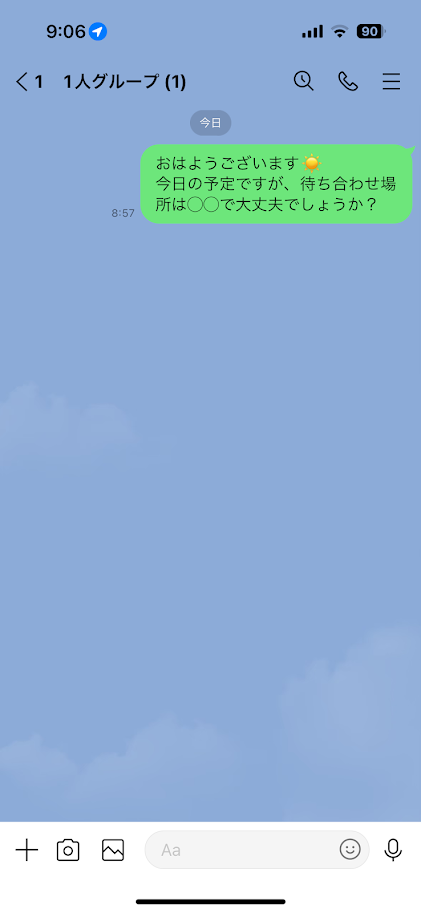
グループ全体のトークを削除する方法
グループ全体のトークを一括で削除する方法もあります。これにより、特定のメッセージではなく、すべてのトークを一度に整理できます。
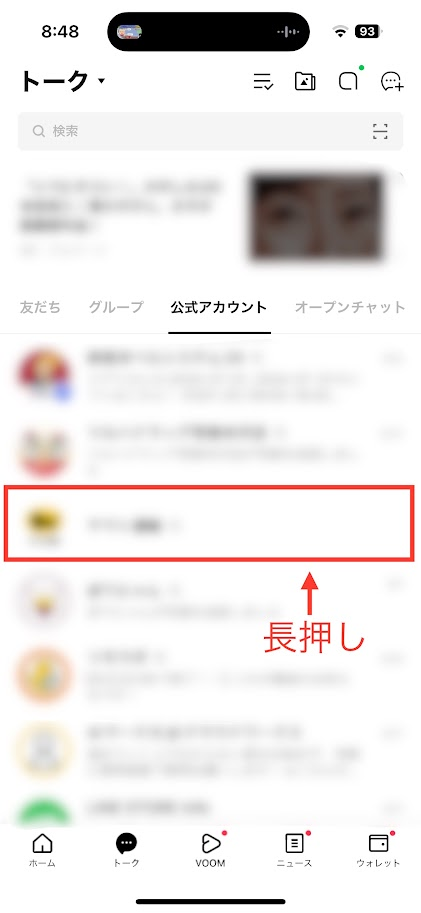
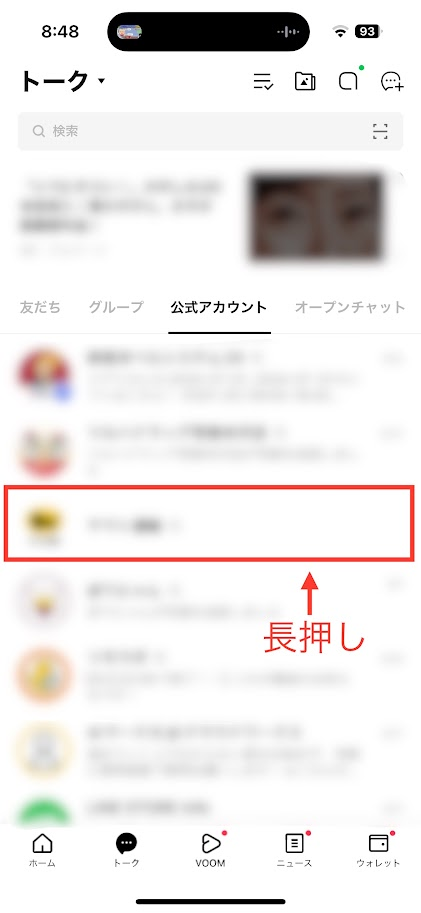
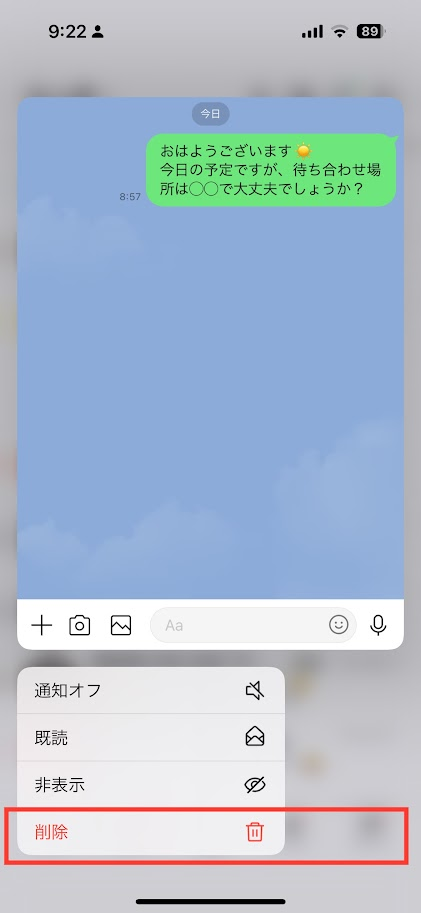
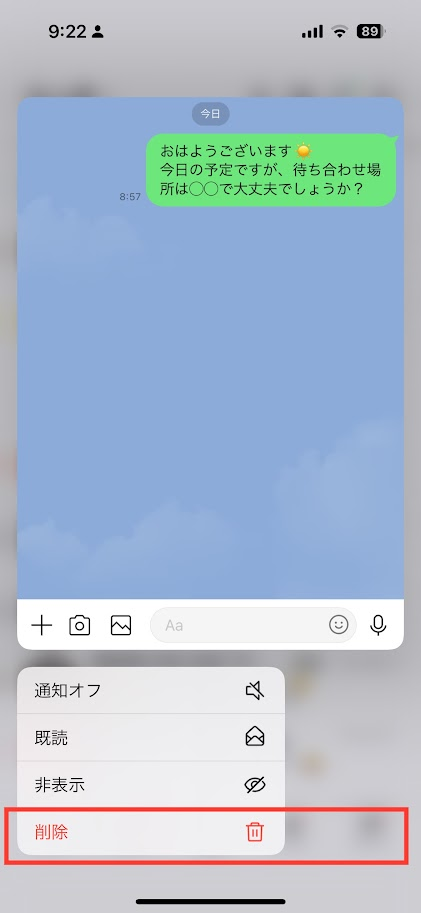
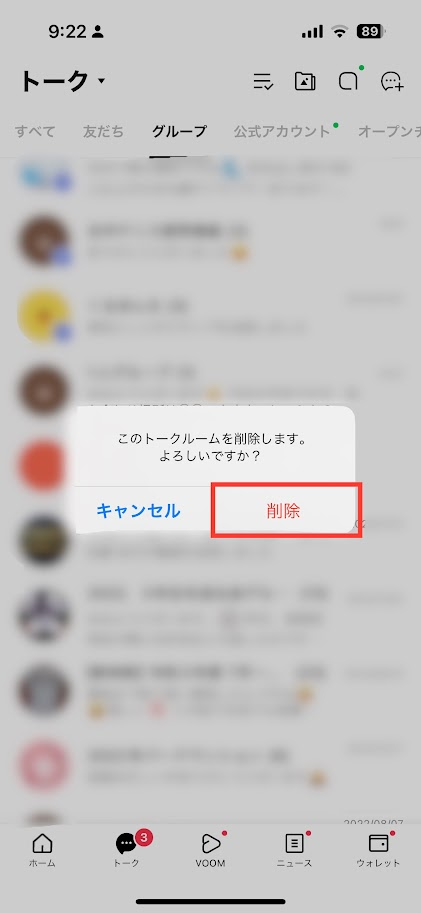
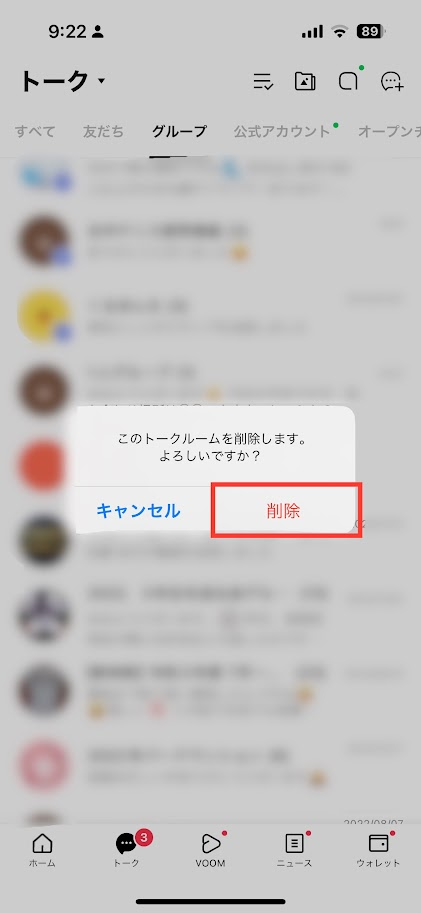
削除は簡単に行えますが、復元には制限があるので削除前に確認しましょう!
LINEグループトークのメッセージ復元は可能?
一度削除したメッセージを復元する方法について説明します。残念ながら、LINEでは完全なメッセージ復元は保証されていませんが、いくつかの方法で試してみる価値があります。
メッセージ復元の可能性と方法
LINEのメッセージ復元には、いくつかの方法がありますが、完全な復元ができないこともあります。以下の方法を試してみてください。
- バックアップの確認: 事前にLINEのトークをバックアップしている場合、バックアップから復元することができます。
- LINEサポートに問い合わせ: 復元が難しい場合、LINEサポートに問い合わせてみるとよいでしょう。
バックアップからの復元手順
iPhoneとAndroidで復元方法が異なりますので以下を参照して下さい!
iPhoneの場合
バックアップを見てみても「復元する」の項目はありません。
そのためiPhoneでトーク履歴をバックアップから復元したい場合には、いったんLINEアプリをアンイストールする必要があります。
それから再インストールしてログインすると、トーク履歴が復元されます。
Androidの場合
- LINEアプリを開く: LINEアプリを開きます。
- 設定画面に進む: トークルームの右上≡をタップして設定画面を開きます。
- トークのバックアップ・復元:「復元」オプションを選択し「復元」オプションを選び、バックアップからメッセージを復元します。
LINEグループトークの削除方法とメッセージ復元について、具体的な手順を説明しました。削除は簡単に行えますが、復元には制限があることを覚えておきましょう。定期的なバックアップを行うことで、重要なメッセージを守ることができます。この記事を参考に、LINEのトークを効率的に管理してください。









